Anzeigesprache unter Windows Server 2019 und Windows Server 2022 ändern
Bitte verwenden sie die "Drucken" Funktion am Seitenende, um ein PDF zu erstellen.
Für Server mit den Betriebssystemen Microsoft Windows Server 2019 und Microsoft Windows Server 2022
In diesem Artikel wird erklärt, wie Sie die Anzeigesprache in den Betriebssystemen Microsoft Windows Server 2019 und Microsoft Windows Server 2022 ändern.
Wenn Sie Microsoft Windows Server 2019 oder Microsoft Windows Server 2022 auf Ihrem Server installieren, wird standardmäßig die Sprache Englisch als Windows-Anzeigesprache installiert. Bei Bedarf können Sie jederzeit weitere Windows-Anzeigesprachen installieren.
Um eine weitere Windows-Anzeigesprache zu installieren, gehen Sie wie folgt vor:
Stellen Sie eine Remotedesktopverbindung zu Ihrem Server her und loggen Sie sich auf dem Server als Administrator ein.
Klicken Sie auf Start und anschließend auf Settings.
Wählen Sie Time & Language.
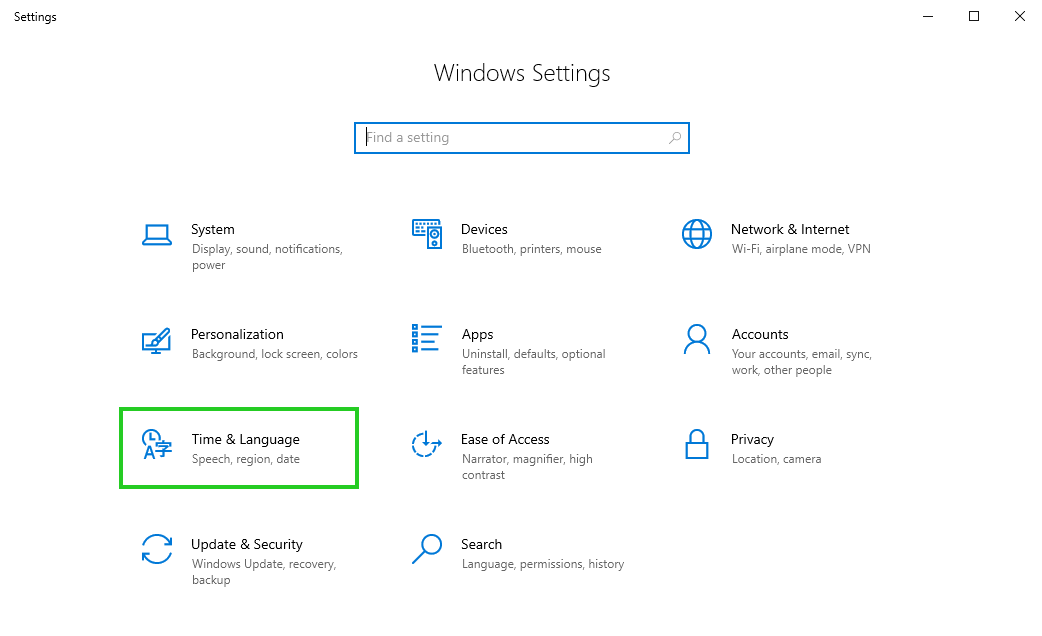
Klicken Sie in der Navigationsleiste links auf Language.
Klicken Sie auf Add a language.
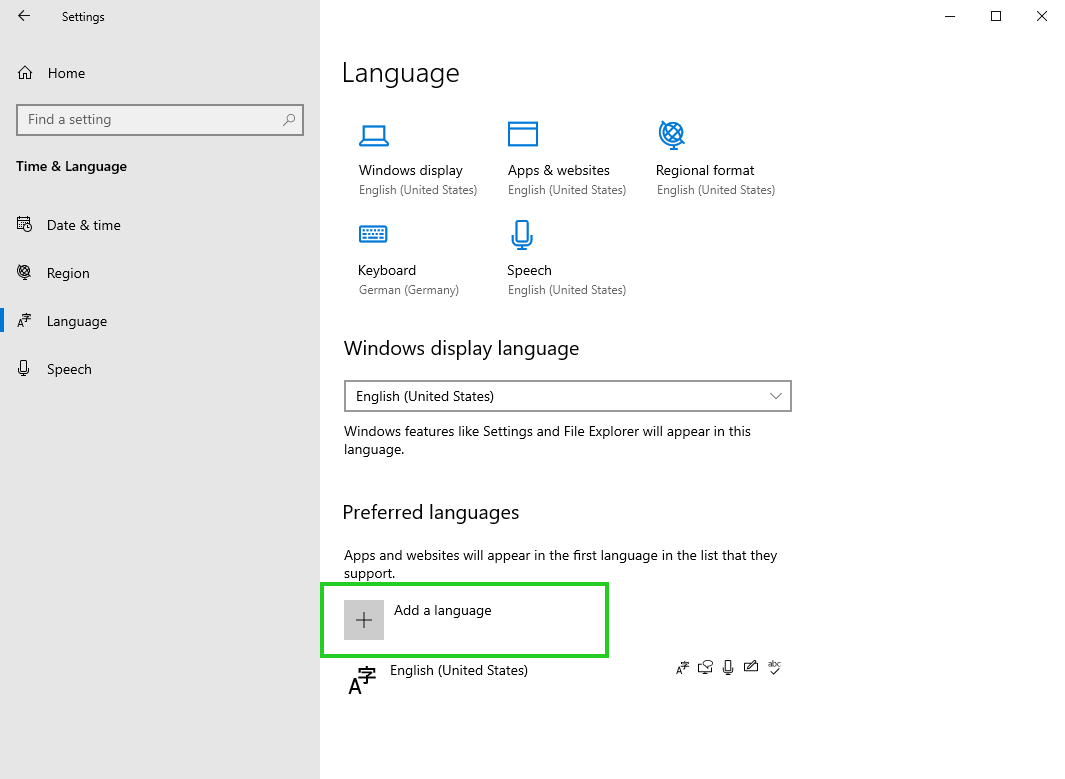
Geben Sie im Feld Choose a language to install die gewünschte Sprache ein und wählen Sie diese anschließend aus.
Klicken Sie auf Next.
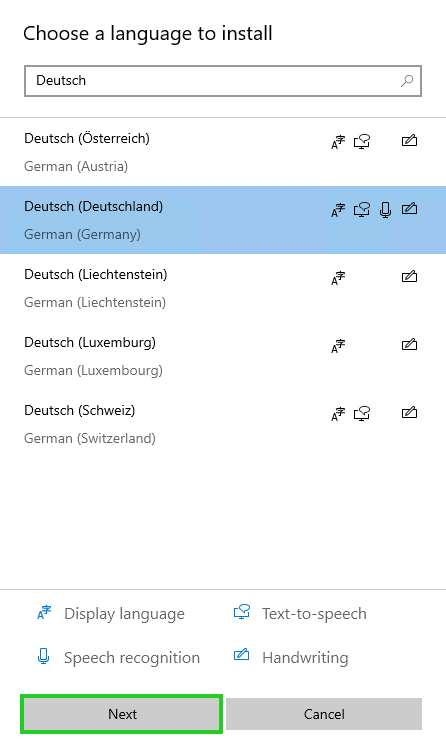
Wenn Sie Windows Server 2022 verwenden, aktivieren Sie die Option Set as my Windows display language. Wenn Sie Windows Server 2019 verwenden, fahren Sie mit Schritt 9 fort.
Klicken Sie auf Install.
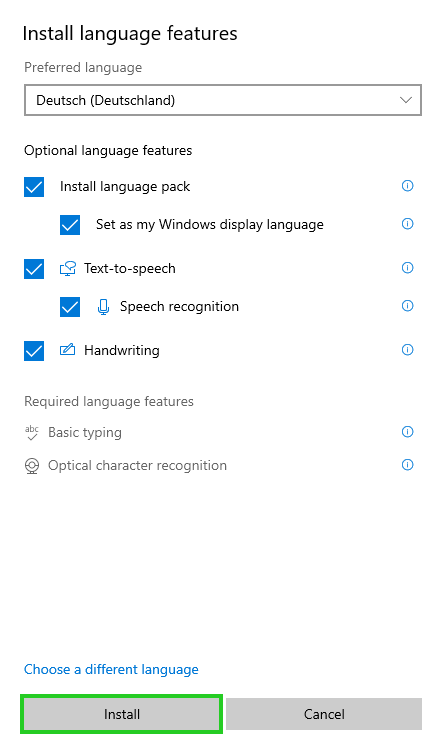
Die gewünschte Sprache wird installiert. Anschließend wird diese in der Übersicht angezeigt und automatisch als Windows-Anzeigesprache ausgewählt. Mit dem nächsten Login wird die gewählte Anzeigesprache aktiviert.